Kodi, nó có lẽ là trung tâm đa phương tiện tốt nhất tồn tại ngày nay, một trong những ứng dụng quản trị đa phương tiện có khả năng không giới hạn, khả năng được mở rộng với các tiện ích bổ sung có thể được cài đặt. Với cái này phụ kiện Bạn có thể làm mọi thứ với sự phát triển này và một ví dụ là sử dụng Spotify.
Sự phát triển này có bổ sung riêng của nó, cụ thể là phụ kiện chính thức, nhưng cũng có các bên thứ ba khác cho phép họ mở rộng chức năng của mình. Từ công cụ tìm kiếm Kodi chính thức, bạn có thể cài đặt nó từ Twitch lên đến YouTube, nhưng một ứng dụng không thể cài đặt từ chính công việc là Spotify. Để cài đặt nó, bạn cần sử dụng một kho bổ sung Và, nếu bạn muốn biết cách tải nhạc bạn thích nhất với Spotify trong trung tâm đa phương tiện này, chúng tôi sẽ chỉ cho bạn từng bước
Quảng cáo Xiaomi có làm phiền bạn không? Vì vậy, bạn có thể xóa nó trên điện thoại di động của mình với MIUI
Một chi tiết quan trọng: trước khi bắt đầu quá trình cài đặt, bạn nên xem xét rằng nó chỉ hoạt động nếu bạn có Tài khoản cao cấp SpotifyNếu không, đừng thử vì bạn sẽ không thể tận dụng những gì chúng tôi sẽ trình bày.
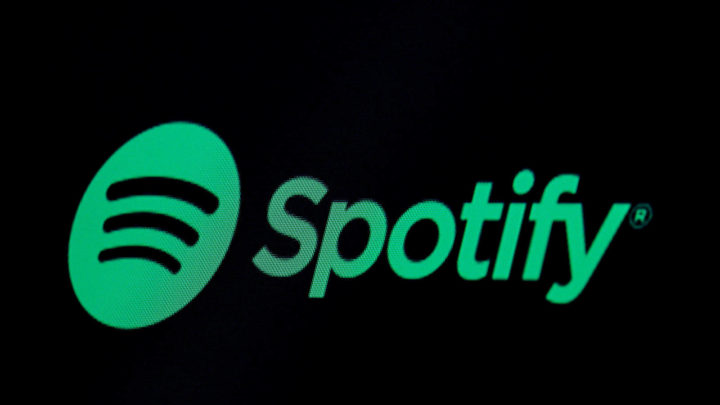

Cài đặt mọi thứ bạn cần để sử dụng Spotify
Điều đầu tiên bạn nên làm là cho phép cài đặt từ một nguồn không xác định, bởi vì nếu chúng ta không làm bước này trước đây, chúng ta sẽ không thể làm bất cứ điều gì.
- Bạn phải khởi động Kodi và vào Cài đặt sistemaTìm phần Addons và đánh dấu vào ô Nguồn gốc không rõ. trong phần chung.
- Nếu tùy chọn này không xuất hiện, nhấp vào ở dưới cùng của menu bên trái cho đến khi từ xuất hiện Chuyên gia. Sau khi hoàn thành bước này, quay trở lại trang chủ Kodi.
- Như chúng tôi đã đề cập trước đây để cài đặt Spotify, chúng tôi cần cài đặt một kho lưu trữ bên ngoài điều gì sẽ xảy ra marcelveldt. Để tiếp tục, bạn phải tải xuống tệp .ZIP, bạn có thể làm điều đó bằng cách nhấp vào liên kết này và lưu nó vào thư mục bạn muốn.
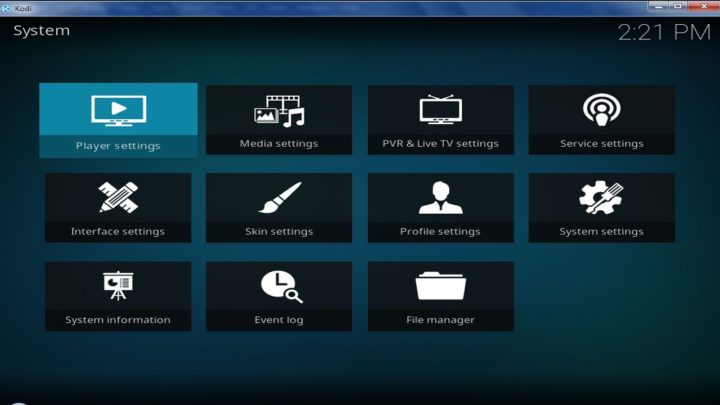
- Sau đó nhập lại Kodi và nhấp vào tùy chọn Addons được tìm thấy trong menu bên phải.
- Sau đó bấm vào biểu tượng hiện có để mở hộp và chọn tùy chọn "Cài đặt từ tệp .zip"
- Bây giờ bạn sẽ tìm thấy thư mục trên máy tính của bạn, nơi bạn đã lưu nó trong bước đầu tiên tập tin .zip Bạn đã tải cái gì? Chọn bằng cách nhấp vào nó.
- Khi bạn đã làm điều này, một thông báo sẽ xuất hiện sẽ đặt bạn Kho đã sẵn sàng. Bạn có thể xác minh điều này bằng cách mở danh sách các plugin bạn đã cài đặt.
Cách phát video bạn đã ghi trên điện thoại Android
Cài đặt Spotify trên Kodi và bạn sẽ hoàn thành
Bây giờ chúng ta chỉ cần cài đặt các plugin Spotify, sau khi cài đặt kho lưu trữ bên ngoài. Để làm điều này, hãy làm theo các bước sau:
- Quay trở lại màn hình chính Kodi
- Sau đó chọn một tùy chọn Bổ sung và bấm lại vào biểu tượng hộp mở
- Bạn phải làm theo các bước tương tự chúng tôi đã làm trong cài đặt trước, chỉ bây giờ bạn phải chọn Cài đặt nó từ kho lưu trữ
- Điều này sẽ đưa bạn đến màn hình nơi bạn phải chọn kho lưu trữ mà bạn đã cài đặt, Kho lưu trữ BETA Marcelveldt
- Trong kho lưu trữ, chúng tôi đã cài đặt một số plugin đi kèm, nhưng chúng tôi chỉ quan tâm đến một plugin, vì vậy bạn phải chọn Thêm nhạc
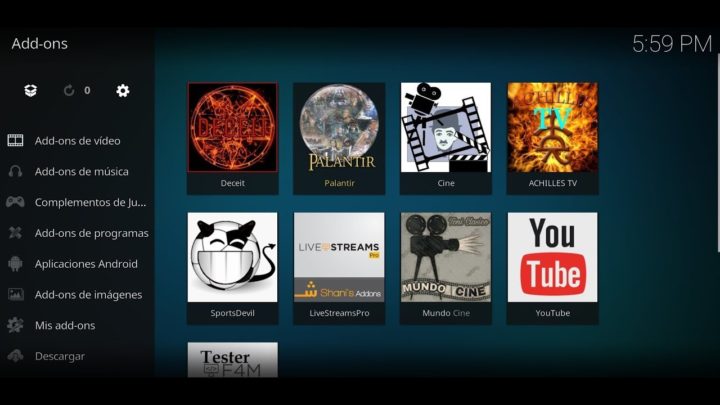
- Một danh sách sẽ xuất hiện nơi bạn nên chọn Spotify
- Sau đó chọn một tùy chọn Cài đặt nó, bằng cách này, chúng tôi tiến hành cài đặt và sau khi hoàn tất, bạn có thể nghe Spotify
Để nghe nhạc yêu thích của bạn, bạn phải nhập nhạc của mình thông tin đăng nhập, để làm điều này, bạn phải vào Cài đặt Addon và … voilà! Bạn đã có Spotify trong trung tâm đa phương tiện của mình, điều này cũng rất hữu ích vì nó tiêu tốn ít tài nguyên hơn so với khi bạn sử dụng phiên bản web.
